
Microsoft Excel-də işləyərkən bir neçə sənəddə və ya eyni faylda bir neçə pəncərədə açmaq lazım ola bilər. Köhnə versiyalarda və Excel 2013-dən başlayan versiyalarda bu problem deyil. Faylları standart şəkildə açın və hər biri yeni bir pəncərədə başlayacaq. Lakin 2007 - 2010 versiyalarında, yeni bir sənəd ana pəncərəsində açılır. Bu yanaşma kompüterin sistem qaynaqlarını xilas edir, eyni zamanda bir sıra narahatlıqlar yaradır. Məsələn, istifadəçi iki sənədləri ekrandakı pəncərələri yan-yana qoyaraq müqayisə etmək istəyirsə, standart parametrlərlə bu işləməyəcəkdir. Bunun bütün mümkün yollarla necə edilə biləcəyini düşünün.
Çox pəncərələrin açılması
Artıq Excel 2007-2010-da açılmış bir sənədiniz varsa, ancaq başqa bir fayl işlətməyə çalışırsınızsa, eyni ana pəncərəsində açılacaq, sadəcə orijinal sənədin məzmununu yenisindəki məlumatlarla əvəz edəcəkdir. Hər zaman ilk işləyən sənədə keçmək üçün bir fürsət olacaqdır. Bunu etmək üçün kursoru tapşırıqlar çubuğuna Excel işarəsinə qoyun. Kiçik pəncərələr bütün çalışan faylların bir görünüşü üçün görünəcəkdir. Belə bir pəncərəni tıklamaqla müəyyən bir sənədə gedə bilərsiniz. Ancaq bu yalnız bir keçid olacaq və bir neçə pəncərənin tam açılması deyil, çünki eyni zamanda istifadəçi onları bu şəkildə göstərə bilməyəcəkdir.
Ancaq eyni zamanda Excel 2007 - 2010-da bir neçə sənəd göstərə biləcəyiniz bir neçə fənd var.
Birdən-birə Excel-də birdən çox pəncərənin açılması problemini həll etmək üçün ən sürətli variantlardan biri MicrosoftEasyFix50801.msi yamağı quraşdırmaqdır. Ancaq təəssüf ki, Microsoft yuxarıdakı məhsul daxil olmaqla bütün Easy Fix həllərini dəstəkləməyi dayandırdı. Buna görə, indi rəsmi veb saytında yükləyə bilməzsiniz. İstəyirsinizsə, yamağı digər veb mənbələrdən yükləyə və yükləyə bilərsiniz, ancaq unutmayın ki, bu hərəkətlərlə sisteminizə təhlükə yarada bilərsiniz.
Metod 1: tapşırıq çubuğu
Birdən çox pəncərənin açılmasının ən asan variantlarından biri bu əməliyyatı tapşırıq çubuğundakı simgənin kontekst menyusu vasitəsilə yerinə yetirməkdir.
- Bir Excel sənədi artıq işə salındıqdan sonra, Vəzifə Çubuğunda yerləşən proqram işarəsi üzərində sürükləyirik. Bunun üzərinə sağ siçan düyməsini vururuq. Kontekst menyusu işə salınır. Bunun içərisində, proqramın versiyasından asılı olaraq maddə seçin "Microsoft Excel 2007" və ya "Microsoft Excel 2010".
Bunun əvəzinə, düyməni basıb saxladıqda sol siçan düyməsi ilə tapşırıqlar panelindəki Excel işarəsini vura bilərsiniz Shift. Başqa bir seçim sadəcə simge üzərində hover və sonra siçan təkərini vurmaqdır. Bütün hallarda təsir eyni olacaq, ancaq kontekst menyusunu aktivləşdirməyə ehtiyac yoxdur.
- Boş bir Excel hesabatı ayrı bir pəncərədə açılır. Müəyyən bir sənədi açmaq üçün nişana keçin Fayl yeni bir pəncərə və elementi vurun "Açıq".
- Açılan pəncərədə, faylı açın, istədiyiniz sənədin yerləşdiyi qovluğa gedin, seçin və düyməni vurun "Açıq".
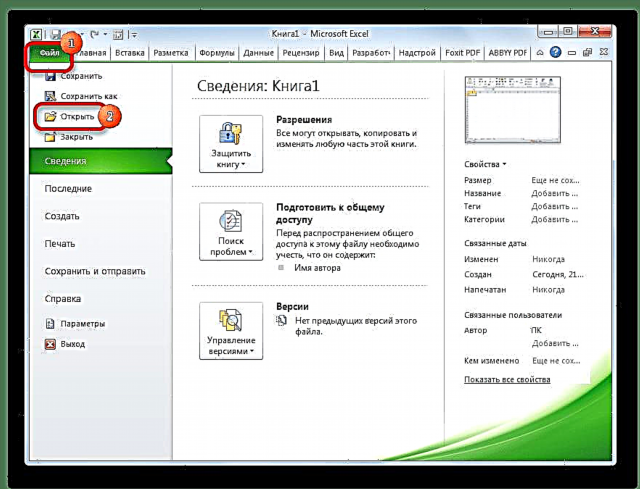

Bundan sonra sənədləri bir anda iki pəncərədə işləyə bilərsiniz. Eyni şəkildə, zəruri hallarda daha böyük bir nömrəni işlədə bilərsiniz.

Metod 2: Pəncərəni işə salın
İkinci üsul, pəncərə vasitəsilə hərəkətləri əhatə edir Çalışın.
- Klaviatura qısa yolunu yazmaq Qazan + r.
- Pəncərə aktivdir Çalışın. Onun sahəsində əmr yazırıq "üstün".

Bundan sonra yeni bir pəncərə açılacaq və içərisində istədiyiniz faylı açmaq üçün əvvəlki üsuldakı kimi hərəkətləri yerinə yetiririk.
3-cü üsul: Başlat Menyu
Aşağıdakı üsul yalnız Windows 7 və ya əməliyyat sisteminin əvvəlki versiyaları istifadəçiləri üçün uygundur.
- Düyməni vurun Başlayın Windows OS Elementə keçin "Bütün proqramlar".
- Açılan proqramların siyahısında qovluğa gedin "Microsoft Office". Sonra, qısa yola klikləyin "Microsoft Excel".
Bu addımlardan sonra yeni bir proqram pəncərəsi başlayacaq, bu sənəd standart şəkildə açıla bilər.
Metod 4: Masaüstü qısa yol
Excel-i yeni bir pəncərədə başlamaq üçün masaüstündəki tətbiq qısayolunu iki dəfə vurun. Əgər belə deyilsə, bu halda qısa yol yaratmaq lazımdır.

- Windows Explorer-i açın və Excel 2010-u yükləmisinizsə, ünvana gedin:
C: Proqram Faylları Microsoft Office Office14Excel 2007 quraşdırılıbsa, bu halda ünvan belə olacaq:
C: Proqram Faylları Microsoft Office Office12 - Proqram qovluğunda bir dəfə deyilən bir fayl tapırıq "EXCEL.EXE". Əməliyyat sistemində uzantı ekranı aktiv deyilsə, sadəcə çağırılacaq EKSEL. Bu elementi sağ siçan düyməsinə vururuq. Aktivləşdirilmiş kontekst menyusundan seçin Qısayol yaradın.
- Bu qovluqda qısa yol yarada bilməyəcəyinizi söyləyən bir informasiya qutusu görünür, ancaq masaüstünüzə qoya bilərsiniz. Düyməni tıklayaraq razılaşın Bəli.



İndi masaüstündəki tətbiq qısayolu vasitəsilə yeni pəncərələri işə salmaq mümkün olacaq.
5-ci üsul: kontekst menyusu vasitəsilə açılması
Yuxarıda təsvir olunan bütün üsullar əvvəlcə yeni bir Excel pəncərəsini başlamağı və yalnız bundan sonra nişanın üzərindən keçməyi düşünür Fayl olduqca əlverişsiz bir prosedur olan yeni bir sənədin açılması. Ancaq kontekst menyusundan istifadə edərək sənədlərin açılmasını böyük dərəcədə asanlaşdırmaq üçün bir fürsət var.
- Yuxarıda göstərilən alqoritmə uyğun olaraq masaüstündə bir Excel qısa yol yaradırıq.
- Qısayolu sağ siçan düyməsinə vururuq. Kontekst menyusunda, seçimi dayandırın Surəti və ya Kəsmək istifadəçinin qısa yolunun masaüstünə yerləşdirilməsini və ya edilməməsini istəməsindən asılı olaraq.
- Sonra, Explorer-i açın və aşağıdakı ünvana keçidi edin:
C: İstifadəçilər İstifadəçi adı AppData Roaming Microsoft Windows GöndərməDəyər əvəzinə "İstifadəçi adı" Windows hesabınızın adını, yəni istifadəçi qovluğunu əvəz edin.
Problem eyni zamanda bu qovluğun gizli bir qovluqda olmasıdır. Buna görə gizli qovluqların göstərilməsini aktivləşdirməlisiniz.
- Açılan qovluqda, siçanın sağ düyməsini ilə hər hansı bir boş yerə vurun. Başlanan menyuda, seçimi dayandırın Yapışdırın. Bundan dərhal sonra qısa yol bu qovluğa əlavə olunacaq.
- Sonra işlədiləcək faylın yerləşdiyi qovluğu açın. Bunun üzərinə sağ siçan düyməsini vururuq. Kontekst menyusunda maddələrə keçin "Göndərin" və Excel.




Sənəd yeni pəncərədə başlayır.
Bir dəfə qovluğa qısa yol əlavə etməklə əməliyyatı etdikdən sonra "Sendto", kontekst menyusu vasitəsilə daim Excel sənədlərini yeni bir pəncərədə açmaq imkanı əldə etdik.
Metod 6: qeyd dəyişiklikləri
Ancaq birdən çox pəncərədə Excel sənədlərinin açılmasını daha da asanlaşdıra bilərsiniz. Aşağıda təsvir ediləcək prosedurdan sonra adi qaydada açılmış bütün sənədlər, yəni cüt vurmaqla oxşar şəkildə açılacaqdır. Doğrudur, bu prosedur qeyd dəftərini manipulyasiya etmək daxildir. Bu, işə başlamazdan əvvəl özünüzə arxayın olmağınız deməkdir, çünki hər hansı bir səhv addım bütövlükdə sistemə ciddi zərər verə bilər. Problemlər olduqda vəziyyəti düzəltmək üçün manipulyasiyalara başlamazdan əvvəl bir sistem bərpa nöqtəsi edin.
- Bir pəncərəni işə salmaq üçün Çalışındüymələrin birləşməsini basın Qazan + r. Açılan sahədə əmr daxil edin "RegEdit.exe" düyməsini basın "OK".
- Qeydlər redaktoru başlayır. Aşağıdakı ünvana gedirik:
HKEY_CLASSES_ROOT Excel.Sheet.8 shell Açıq əmriPəncərənin sağ hissəsində elementə vurun "Defolt".
- Redaktə üçün bir pəncərə açılır. Sətirdə "Dəyər" dəyişmək "/ dde" yandır "/ e"% 1 "". Xəttin qalan hissəsi olduğu kimi qalıb. Düyməni vurun "OK".
- Eyni bölmədə olmaqla, bir elementə sağ vurun "əmr". Açılan kontekst menyusunda, gedin Adını dəyişdirin. Bu elementi ixtiyari olaraq dəyişdiririk.
- "Ddeexec" bölməsinin adını sağ vurun. Kontekst menyusunda seçin Adını dəyişdirin həm də ixtiyari olaraq bu obyektin adını dəyişdirin.
Beləliklə, xls genişləndirilməsi ilə standart bir şəkildə faylları yeni bir şəkildə açmağı mümkün etdik.
- Qeyd prosedurunda xlsx uzantısı olan fayllar üçün bu proseduru yerinə yetirmək üçün:
HKEY_CLASSES_ROOT Excel.Sheet.12 shell Açıq əmriBənzər bir proseduru bu filialın elementləri ilə həyata keçiririk. Yəni elementin parametrlərini dəyişdiririk "Defolt"elementin adını dəyişdirin "əmr" və filial "ddeexec".

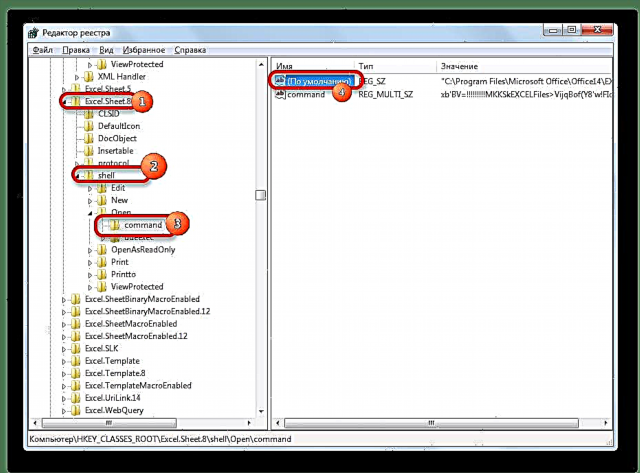


Bu proseduru tamamladıqdan sonra xlsx formatlı fayllar yeni bir pəncərədə açılacaqdır.
Metod 7: Excel variantları
Bir çox faylın yeni pəncərələrdə açılması da Excel variantları vasitəsilə konfiqurasiya edilə bilər.
- Nişanda olarkən Fayl elementə vurun "Seçimlər".
- Bu seçimlər pəncərəsini başlayır. Bölməyə keçin "Ətraflı". Pəncərənin sağ hissəsində bir qrup alət axtarırıq "Ümumi". Elementin yanındakı qutuyu yoxlayın "Digər tətbiqlərin DDE istəklərinə məhəl qoyma". Düyməni vurun "OK".


Bundan sonra yeni işləyən sənədlər ayrı pəncərələrdə açılacaqdır. Eyni zamanda, Excel-də iş bitməzdən əvvəl, elementi işarələmək tövsiyə olunur "Digər tətbiqlərin DDE istəklərinə məhəl qoyma", əks halda, növbəti dəfə proqramı işə saldıqda, faylları açmaqda problemləriniz ola bilər.
Buna görə bir şəkildə bu üsul əvvəlkindən daha az rahatdır.
Metod 8: bir faylı bir neçə dəfə açın
Bildiyiniz kimi, ümumiyyətlə, Excel eyni pəncərəni iki pəncərədə açmağa imkan vermir. Ancaq bu da edilə bilər.
- Faylı işə salın. Nişana keçin "Bax". Alət qutusunda "Pəncərə" lentdə düyməni vurun "Yeni pəncərə".
- Bu addımlardan sonra bu fayl bir daha açılacaqdır. Excel 2013 və 2016-da dərhal yeni bir pəncərədə başlayacaq. Sənədin yeni nişanlarda deyil 2007 və 2010 versiyalarında ayrı bir faylda açılması üçün yuxarıda müzakirə olunan qeyd dəftərini idarə etməlisiniz.

Gördüyünüz kimi, Excel 2007 və 2010-da standart olaraq bir çox fayl işə salındıqda eyni ana pəncərəsində açılacaq, fərqli pəncərələrdə onları açmağın bir çox yolu var. İstifadəçi ehtiyaclarına cavab verən daha uyğun bir seçim seçə bilər.











